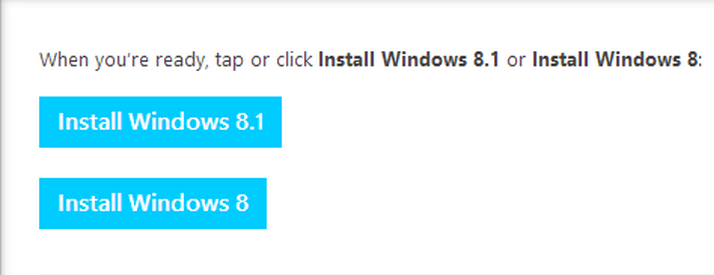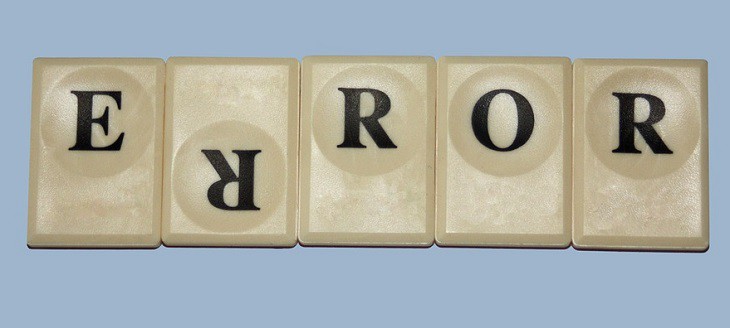Исправлено: Защитник Windows не обновляется – ошибка 0x80240016

Защитник Windows – очень полезная функция Windows, которая помогает избавиться от шпионского и нежелательного вредоносного ПО. Но мы столкнулись с небольшой проблемой при попытке обновить эту функцию, а именно, появилась ошибка обновления 0x80240016, и процесс обновления остановился.

У этой проблемы есть несколько причин, одна из которых – установка другой программы. Если вы запускаете установку другой программы при попытке обновить Защитник Windows, она просто не сработает. Поэтому, если вы устанавливаете другую программу, завершите установку, а затем попробуйте обновить Защитник Windows. Эта проблема также возникает, когда клиент Центра обновления Windows не может получить доступ к токену пользователя. Чтобы решить эту проблему, вам придется перезапустить службы обновления, и все должно работать.
Microsoft всегда рекомендует ваш Средство устранения неполадок Microsoft , и мы тоже должны об этом упомянуть. Поэтому, если вы не хотите вручную устранять проблему с обновлением Защитника Windows, вы можете попробовать с . С другой стороны, если вы хотите быть собственной службой технической поддержки, вот что вам нужно сделать, чтобы перезапустить службу Windows Update и ее компоненты:
Перезапустите службу Windows Update.
Чтобы перезапустить службу Центра обновления Windows, вам нужно внести несколько изменений в командную строку, и это именно то, что вам следует сделать:
Перед перезапуском службы Windows Update убедитесь, что вы закрыли все окна Windows Update или Microsoft Update.
Зайдите в Поиск и введите cmd
Запустить cmd Какие Администратор введите следующие строки и нажмите Enter:
.
чистая остановка wuauserv
чистый старт wuauserv
Закройте окна командной строки и попробуйте снова применить обновления.
Сбросить все компоненты Центра обновления Windows вручную
Сброс компонентов Центра обновления Windows вручную
Иногда просто перезапуск службы Windows Update не помогает, но вам придется перезапустить все ее компоненты. Это решение требует серьезного редактирования реестра, а некоторые ошибки могут вызвать серьезные проблемы. Поэтому перед выполнением этих шагов убедитесь, что вы создали резервную копию реестра. Вручную перезапустите компоненты Центра обновления Windows и выполните следующие действия:
Перейти к Искать и написать cmd
Откройте командную строку от имени администратора
Отключить служба BITS, служба Windows Update и служба криптографии . Для этого введите следующие строки и нажмите Enter:
- сетевые стоповые биты
- чистая остановка wuauserv
- чистая остановка appidsvc
- чистая остановка cryptsvc
Удалить файлы qmgr * .dat . Для этого в командной строке введите следующую команду и нажмите Enter:
- Del «% ALLUSERSPROFILE% Application Data Microsoft {Network Downloader qmgr * .dat»
После этого введите следующую строку в командной строке и нажмите Enter:
Повторно зарегистрируйте файлы BITS и файлы Центра обновления Windows. Для этого в командной строке введите следующие команды и нажимайте Enter после ввода каждой команды:
- regsvr32.exe atl.dll
- regsvr32.exe urlmon.dll
- regsvr32.exe mshtml.dll
- regsvr32.exe shdocvw.dll
- regsvr32.exe browseui.dll
- regsvr32.exe jscript.dll
- regsvr32.exe vbscript.dll
- regsvr32.exe scrrun.dll
- regsvr32.exe msxml.dll
- regsvr32.exe msxml3.dll
- regsvr32.exe msxml6.dll
- regsvr32.exe actxprxy.dll
- regsvr32.exe softpub.dll
- regsvr32.exe wintrust.dll
- regsvr32.exe dssenh.dll
- regsvr32.exe rsaenh.dll
- regsvr32.exe gpkcsp.dll
- regsvr32.exe sccbase.dll
- regsvr32.exe slbcsp.dll
- regsvr32.exe cryptdlg.dll
- regsvr32.exe oleaut32.dll
- regsvr32.exe ole32.dll
- regsvr32.exe shell32.dll
- regsvr32.exe initpki.dll
- regsvr32.exe wuapi.dll
- regsvr32.exe wuaueng.dll
- regsvr32.exe wuaueng1.dll
- regsvr32.exe wucltui.dll
- regsvr32.exe wups.dll
- regsvr32.exe wups2.dll
- regsvr32.exe wuweb.dll
- regsvr32.exe qmgr.dll
- regsvr32.exe qmgrprxy.dll
- regsvr32.exe wucltux.dll
- regsvr32.exe muweb.dll
- regsvr32.exe wuwebv.dll
Сбросьте Winstock, набрав следующую команду:
Теперь вам нужно будет сбросить настройки прокси, добавив эту строку:
netsh winhttp сбросить прокси
Восстановить служба BITS, служба Windows Update и служба криптографии добавление этих команд:
- стартовые биты сети
- чистый старт wuauserv
- чистый старт appidsvc
- чистый старт cryptsvc
Установите последнюю Агент обновления Windows
Перезагрузите компьютер
Это все. Надеюсь, это решение помогло вам, но если у вас есть дополнительные комментарии, напишите их в разделе комментариев ниже.
Этикетки: windows fix